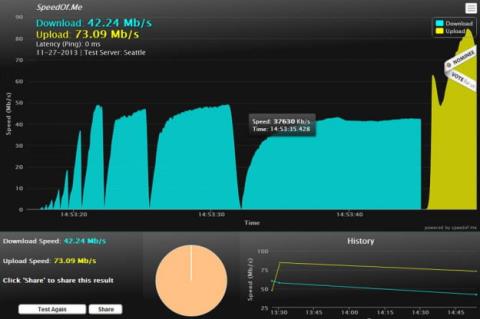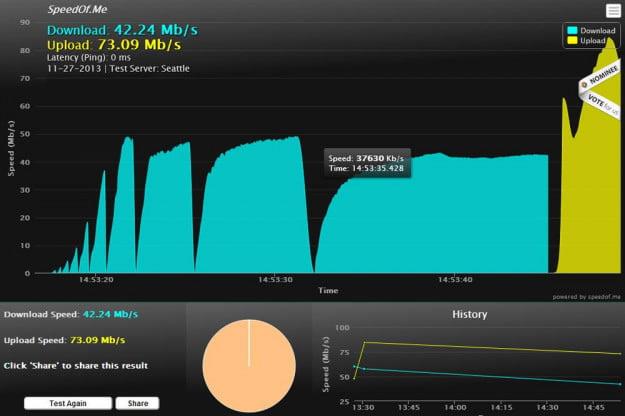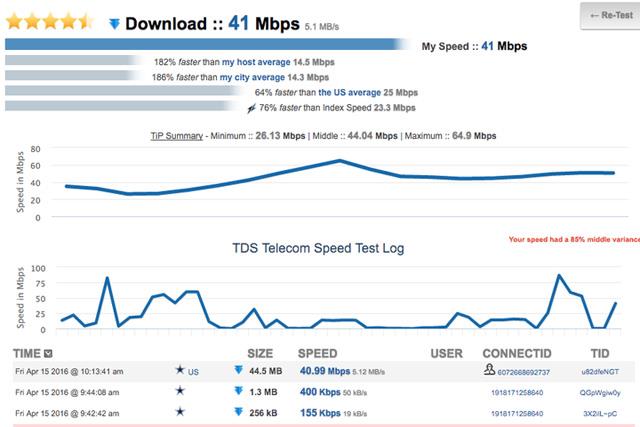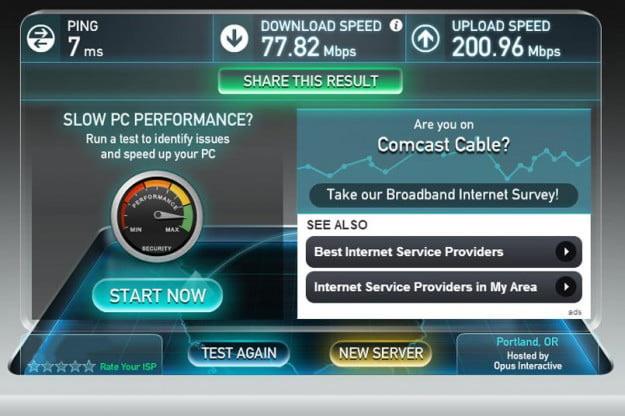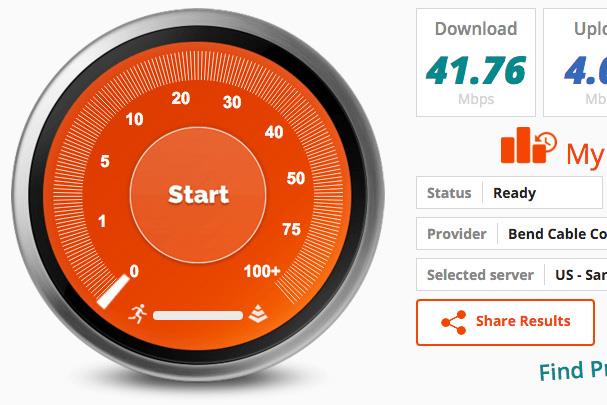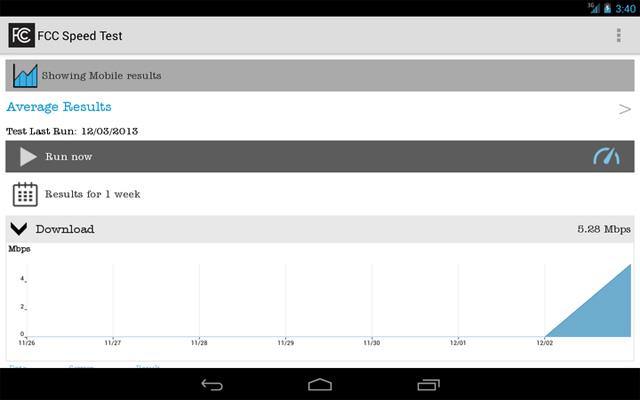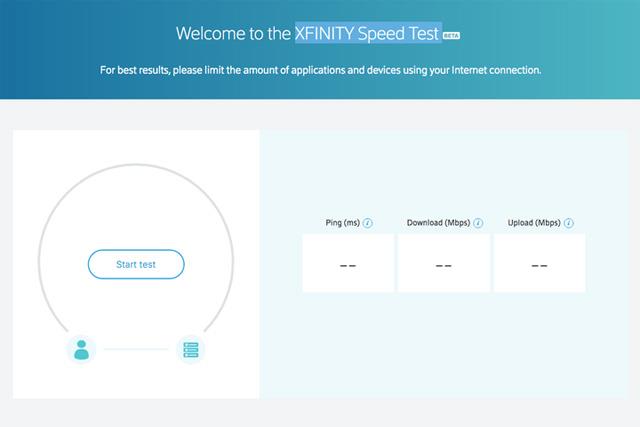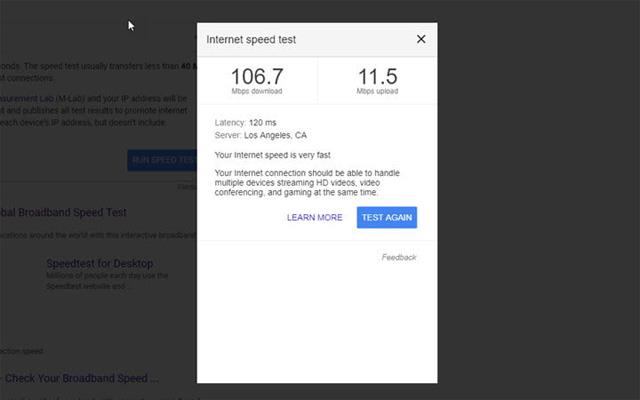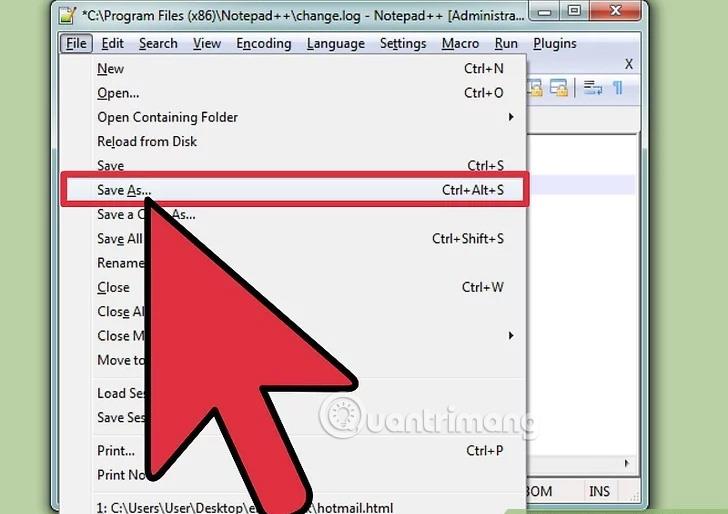Internetudbydere fremsætter altid en masse påstande om download- og uploadhastigheder, når de tilmelder sig tjenester, men har du nogensinde spekuleret på, hvordan disse tal sammenlignes med den faktiske hastighed? Disse alternative browserbaserede hastighedstests vil hjælpe med at bestemme upload- og downloadhastigheder samt identificere andre netværksproblemer såsom pakketab, latensproblemer eller fysiske forbindelsesproblemer. Nedenfor er otte ekstremt nøjagtige testværktøjer til internethastighed, hver afhængigt af den type data og grænseflade, du leder efter.
1. Speedof.me
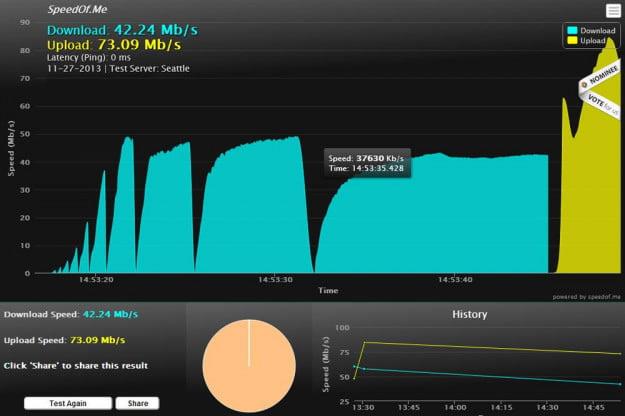
Speedof.me er et let, HTML5-baseret netværkshastighedstestværktøj designet til at replikere virkelige browsing- og downloadforhold ved at bede en række filer om at øge størrelsen og registrere downloadhastigheder. . Siden viser ikke kun en graf over de opnåede hastigheder i realtid, men giver også brugerne mulighed for at sammenligne deres resultater med tidligere tests. I stedet for at vælge en placering, beregner webstedet den hurtigste og mest pålidelige server ud fra de 88 tilgængelige servere, og alle filer downloades og uploades i rækkefølge uden samtidig at efterligne internetbrowsing-forhold.
2. Testmy.net
Hvis du leder efter et testværktøj, der giver mere data end gennemsnitshastigheden, er TestMy.net det rigtige valg. Den kører en række tests og giver en masse nyttige sammenligningsdata. Der er separate muligheder for både download og upload test.
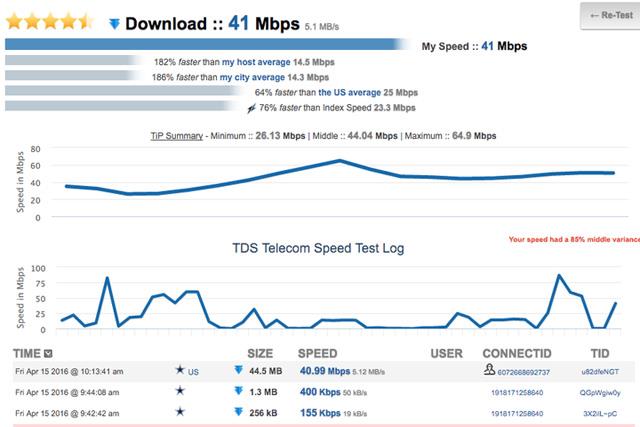
Når det er gjort, vil netværkshastighedsvurderingsresultaterne blive sammenlignet med resultaterne af andre brugeres seneste ydeevne, så du kan se, hvor hurtig eller langsom din netværkshastighed er. TestMy.net viser også en forbindelsesgraf over tid. Hvis mange mennesker ikke er bekendt med grafer, kan de henvise til mange tutorials, der hjælper med tydeligt at identificere problemer med internetforbindelse.
3. Speedtest.net
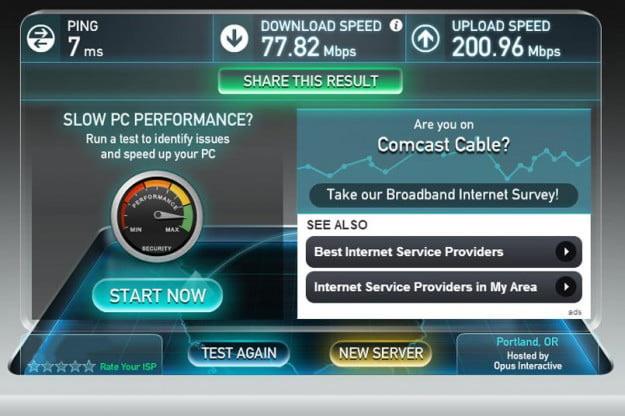
Ooklas båndbreddediagnosesoftware vises på flere af de andre skærmhastighedsteststeder, der er anført her, men den mest komplette test er på Speedtest.net, der ejes af Ookla. Teknologien, der bruges her, er meget smart og hurtig, den udvælger 5 nærliggende servere (fra en liste med over 1.000 servere), kører en komplet test og returnerer upload, download, latency og hastighed tabt pakke.
4. Båndbreddeplads .com _ _
Dette er et andet HTML5-baseret netværkshastighedstestwebsted. Bandwidth Place gør alt, der kan opnå præcise resultater og er let nok til at køre på et stort antal enheder. Siden har eksisteret i et stykke tid siden 2002, men det vedtog nye HTML-protokoller i begyndelsen af 2013 for at udvide kompatibiliteten og give nem adgang fra mobile enheder.
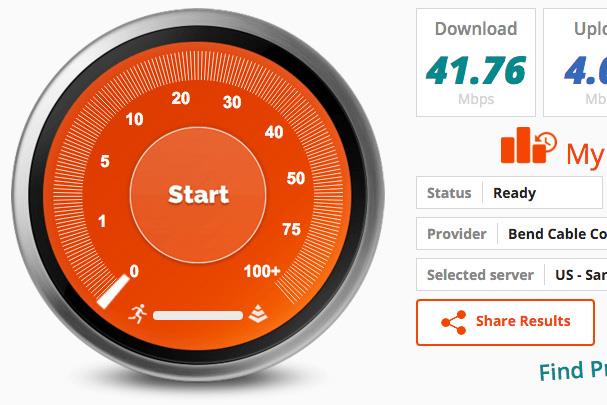
Servervalg udføres ved den laveste tilgængelige ping eller ved at bruge en specifik placering og server, der gør det muligt at se, hvordan afstanden ændrer netværkets latens og hastighed. Udover at give information om internethastigheder, giver Bandwidth Place også information om bredbåndstjenester og mere omfattende tilslutningsmuligheder.
5. Fast.com

Fast.com er en simpel hjemmeside drevet af Netflix. Denne hjemmeside starter automatisk hastighedstesten og giver hurtige resultater. Målet med denne hjemmeside er selvfølgelig for dem, der ønsker at teste, om den aktuelle hastighed kan håndtere Netflix-indhold, især højopløsnings- og 4k-indhold. Du kan dog stadig bruge dette værktøj til at kontrollere normal netværkshastighed. Hvis du er ligeglad med nogen grafer eller latensdata, og blot ønsker et simpelt hastighedstal, så er Fast skabt til dig.
6. FCC Speed Test til Android
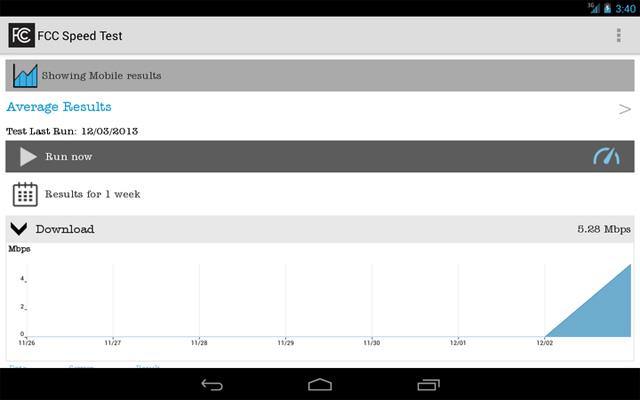
Hvis du vil teste din netværksforbindelse på Android, så prøv denne FCC Speed Test app til Android. Det giver brugerne mulighed for at udføre flere hastighedstest ved hjælp af både mobildata og Wifi-netværk. Applikationen vil måle downloadhastighed, uploadhastighed, latens, pakketab og en række andre målinger. Denne applikation er især nyttig, når du skal finde en stærk Wifi-forbindelse i et stort område, især når du rejser. Derudover er applikationen kompatibel med mange andre platforme udover Android.
7. Netværkshastighedstest fra internetudbydere
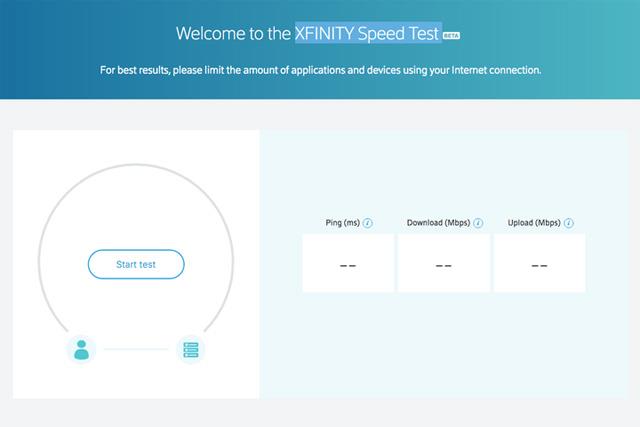
Hvis du ønsker en nøjagtig "personlig" hastighedstest frem for generiske internethastighedstest, bør du tjekke din internetudbyder. Mange internetudbydere tilbyder deres egne hastighedstest, normalt for kunder, men nogle gange for alle. Den nemmeste måde at finde dem på er blot at besøge din internetudbyders officielle hjemmeside og søge efter dem eller søge på Google.
8. Test af søgemaskinenetværks hastighed
Endelig er en af de hurtigste måder at udføre en simpel hastighedstest på at bruge en søgemaskine som Bing.com eller Google.com, indtaste "hastighedstest" og derefter vælge De første søgeresultater vises. Begge værktøjer giver et væld af detaljerede oplysninger information, hurtigt og nemt.
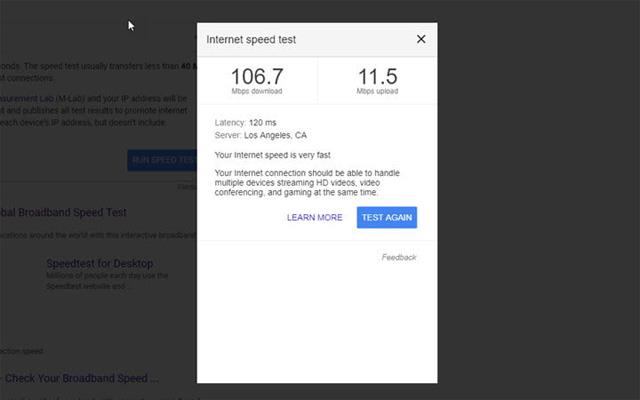
I Googles tilfælde er dette et værktøj leveret af Measurement Lab (M-Lab), som er et samarbejde mellem New America's Open Technology Institute, Google Open Source Research, Princeton University's PlanetLab og andre organisationer. M-Labs værktøj kan aktiveres ved at klikke på "Run Speed Test", og et lille vindue åbnes med enkle download- og uploadpunkter.
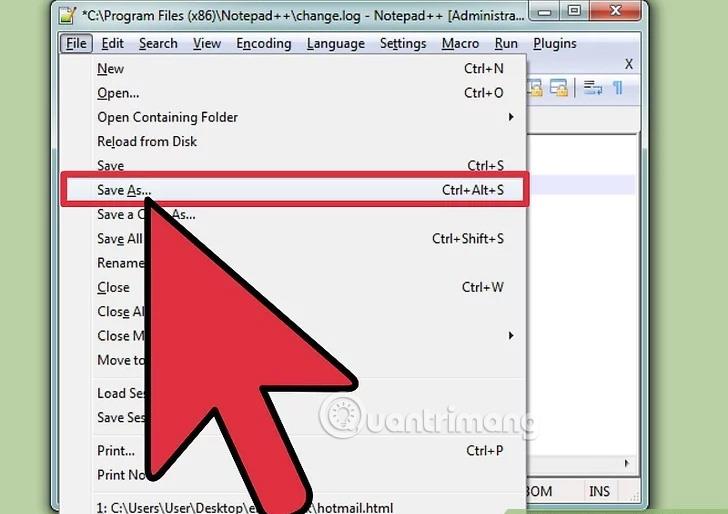
Bing har også sit eget værktøj, som kører så snart " Start " er klikket. Den viser din nuværende IP-adresse (kan være nyttig, hvis din internetudbyder ofte skifter), pingtid, download- og uploadhastighed.
Ud over de ovennævnte værktøjer kan du bruge kommandoen cmd til at teste netværkshastighed , især praktisk på Linux og Mac.
Se mere: 7 ting, der påvirker WiFi-netværkshastigheden